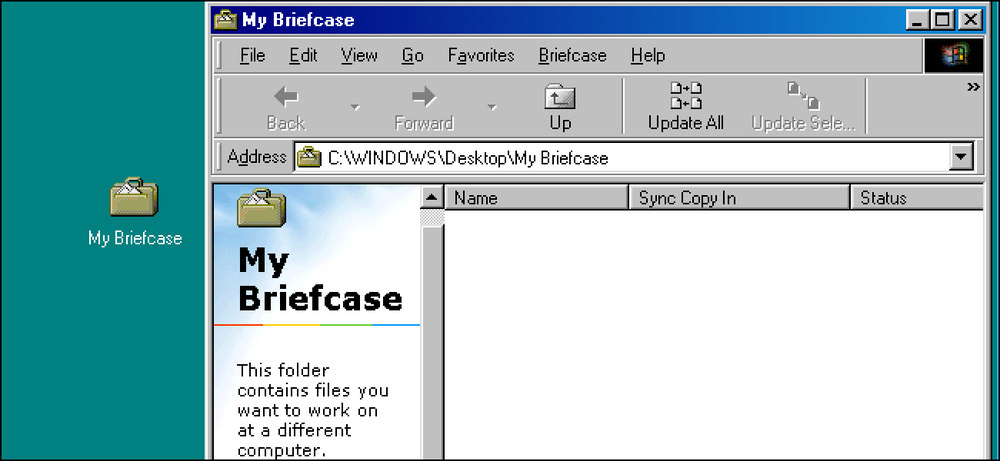Шта чине Виндовс 10 “Опционе карактеристике” и како их укључити или искључити
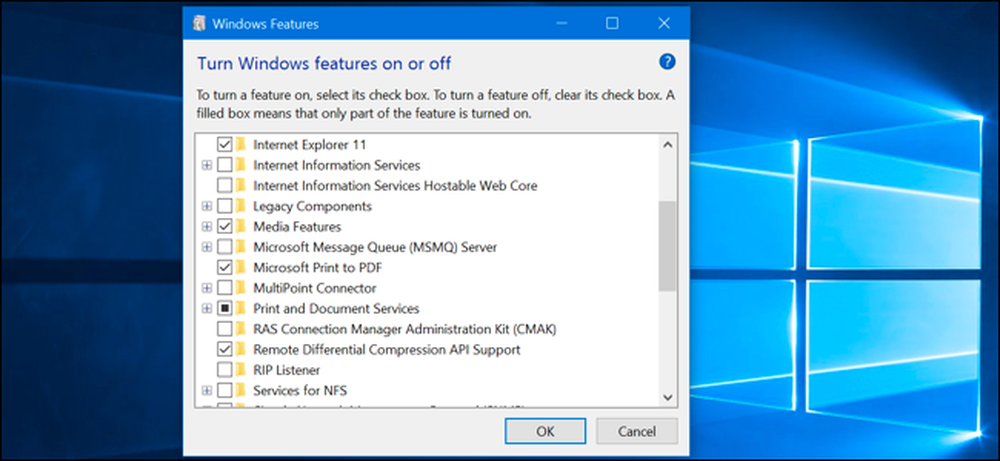
Виндовс 10 долази са бројним „опционалним“ функцијама које можете укључити или искључити кроз дијалог Виндовс функција. Многе од ових функција су намењене пословним мрежама и серверима, док су неке корисне свима. Ево објашњења за шта је свака карактеристика и како да их укључите или искључите.
Све ове Виндовс 10 функције заузимају простор на вашем чврстом диску без обзира да ли сте их омогућили или не. Али не бисте требали само да омогућите сваку функцију - која би могла резултирати сигурносним проблемима и спорији рад система. Омогућите само функције које су вам потребне и које ћете заиста користити.
Како да прикажете Виндовс 'опционалне функције, и укључите их и искључите
Виндовс 10 не нуди начин управљања овим функцијама из нове апликације за поставке. Да бисте управљали функцијама, мораћете да користите стари дијалог Виндовс функција, који је доступан у контролној табли.
Из овог дијалога Виндовс функција можете да омогућите функције као што је Мицрософтов алат за виртуелизацију Хипер-В, веб сервер за Интернет Информатион Сервицес (ИИС) и друге сервере и подсистем Виндов с за Линук. Такође можете да уклоните приступ неким подразумеваним функцијама - на пример, можете да онемогућите Интернет Екплорер да сакрије тај наслеђени Веб прегледач из оперативног система Виндовс 10. Тачне функције које су вам доступне овде зависе од издања оперативног система Виндовс 10 које користите.
Да бисте покренули Контролну таблу, кликните десним тастером миша на дугме Старт или притисните Виндовс + Кс на тастатури, а затим из менија који ће се појавити изаберите „Контролни панел“.
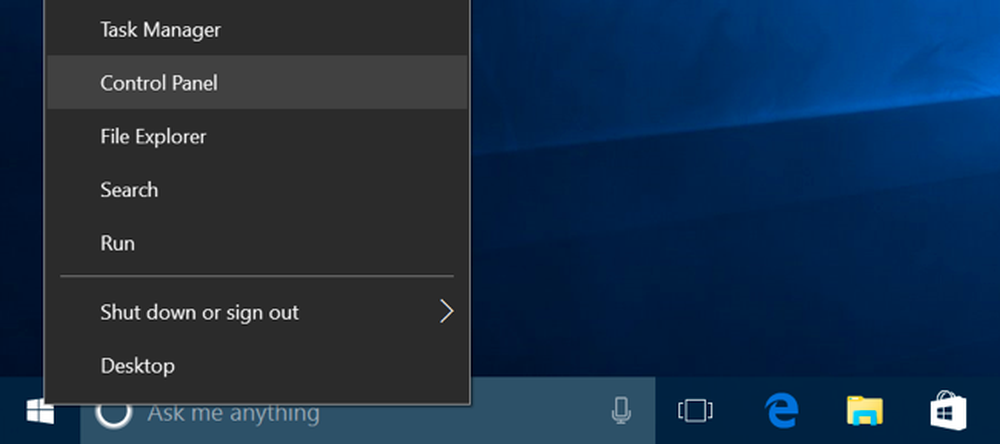
Кликните на “Програмс” (Програми) на листи и затим одаберите “Турн анд Виндовс феатурес (Укључи или искључи Виндовс функције)” у оквиру Програмс анд Феатурес (Програми и функције).
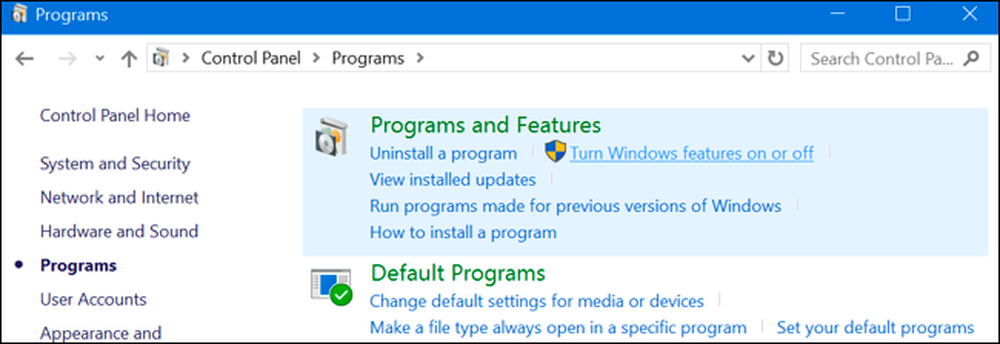
Овај прозор можете брзо покренути и помоћу једне команде. Да бисте то урадили, отворите мени Старт, укуцајте „оптионалфеатурес“ и притисните Ентер. Такође можете да притиснете Виндовс тастер + Р да бисте отворили дијалог Рун, откуцали “оптионалфеатурес”, и притисните Ентер.
Појављује се листа доступних Виндовс функција. Ако нека функција има ознаку поред ње, она је омогућена. Ако функција нема ознаку, онемогућена је.
Ако видите квадрат у оквиру, функција садржи више под-особина и само неке од њих су омогућене. Функцију можете проширити да бисте видели које су његове подфункције и које нису омогућене.
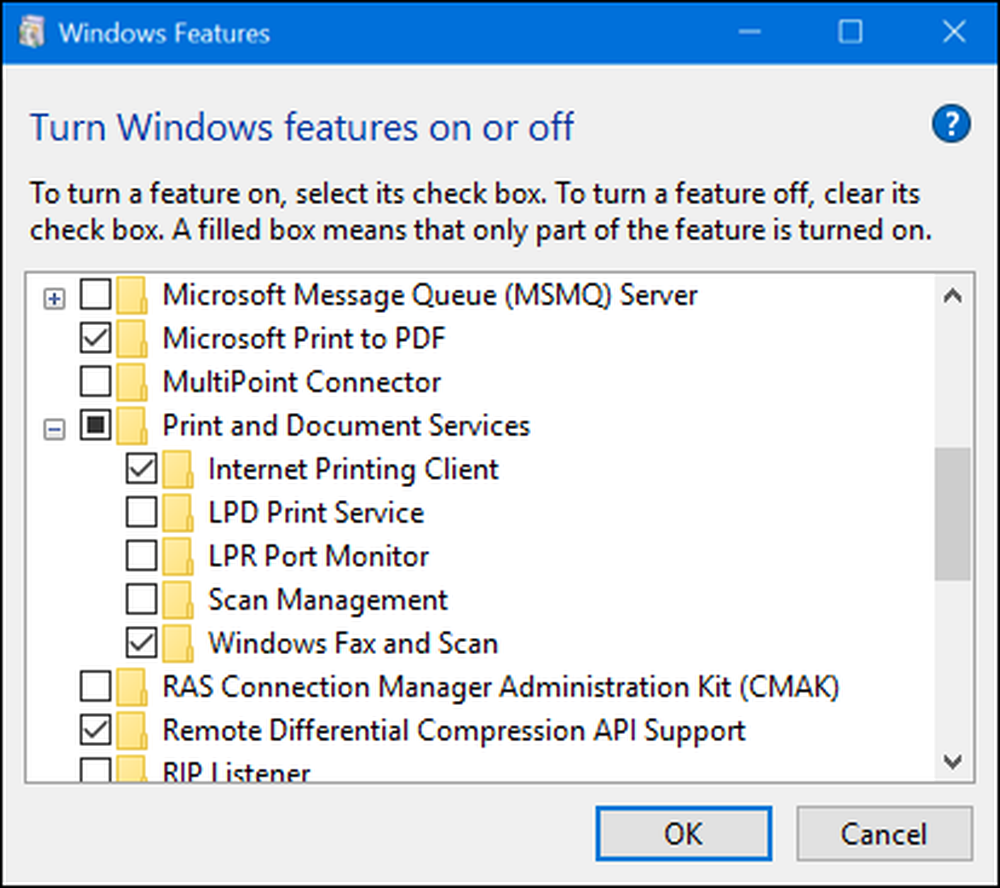
Кликните на "ОК" и Виндовс ће применити све промене које сте направили. У зависности од функција које сте омогућили или онемогућили, Виндовс може захтевати да поново покренете рачунар да би промене ступиле на снагу.
То можете да урадите у потпуности и без икакве везе са Интернетом. Функције се чувају на рачунару и не преузимају када их омогућите.
Шта су све додатне функције на оперативном систему Виндовс 10?
Па шта треба да укључите или искључите? Саставили смо листу неких функција које су доступне у оперативном систему Виндовс 10 Профессионал, јер многе од најинтересантнијих функција - као што је Хипер-В сервер за виртуелизацију - захтевају Виндовс 10 Профессионал. Ако користите Виндовс 10 Хоме, имате само неке од ових функција. Ако користите Виндовс 10 Ентерприсе или Едуцатион, имаћете још више доступних функција. Ово су само најчешћи који можете наићи.
- .НЕТ Фрамеворк 3.5 (укључује .НЕТ 2.0 и 3.0): Потребна вам је ова инсталација за покретање апликација написаних за ове верзије .НЕТ-а. Виндовс ће их аутоматски инсталирати ако нека апликација то захтијева.
- .НЕТ Фрамеворк 4.6 Напредне услуге: Ове функције се такође аутоматски инсталирају ако је потребно. Оне су неопходне само за покретање апликација које их захтевају.
- Ацтиве Дирецтори Лигхтвеигхт Дирецтори Сервицес: Ово обезбеђује ЛДАП (Лигхтвеигхт Дирецтори Аццесс Протоцол) сервер. Покреће се као Виндовс сервис и пружа директоријум за аутентификацију корисника на мрежи. То је лагана алтернатива пуном послужитељу Ацтиве Дирецтори и бит ће корисна само у одређеним пословним мрежама.
- Ембеддед Схелл Лаунцхер: Ова функција је потребна ако желите да замените љуску Екплорер.еке у Виндовсу 10 са прилагођеном љуском. Мицрософтова документација препоручује да користите ову функцију за постављање традиционалне Виндовс десктоп апликације у режиму киоска.
- Хипер-В: Ово је Мицрософтов алат за виртуелизацију. Укључује платформу и услуге и графички алат Хипер-В Манагер за креирање, управљање и коришћење виртуелних машина.
- Интернет Екплорер 11: Ако вам није потребан Мицрософт-ов стари веб прегледач, можете у потпуности онемогућити приступ програму Интернет Екплорер.
- Интернет Информатион Сервицес: Ово обезбеђује Мицрософт ИИС веб и ФТП сервере заједно са алатима за управљање серверима.
- Интернет Информатион Сервицес Хостабле Веб Цоре: Ово дозвољава апликацијама да хостују веб сервер користећи ИИС унутар свог процеса. Ово вам је потребно само ако је потребно покренути апликацију која то захтијева.
- Изоловани кориснички режим: Нова функција у оперативном систему Виндовс 10, која дозвољава апликацијама да раде у сигурном, изолованом простору ако су програмиране за то. Потребан вам је само овај програм који вам је потребан за кориштење захтјева или га захтијева. Ево видео са више техничких детаља.
- Наслеђене компоненте (ДИрецтПлаи): ДирецтПлаи је био део ДирецтКс-а, а неке игре су користиле за умрежавање и мултиплаиер игре. Виндовс 10 би требао аутоматски да га инсталира када инсталирате стару игру која захтева ДИрецтПлаи.
- Медијске функције (Виндовс Медиа Плаиер): Можете онемогућити приступ Виндовс Медиа Плаиер-у одавде, ако га не користите.
- Мицрософт Мессаге Куеуе (МСМО) Сервер: Ова стара услуга побољшава комуникацију на непоузданим мрежама тако што их ставља у ред порука, а не шаље их одмах. Ово је корисно само ако имате пословну апликацију која специфично захтева и користи ову функцију.
- Мицрософт Принт у ПДФ: ПДФ штампач укључен у Виндовс 10 може бити онемогућен одавде, ако желите (али је толико користан, не знамо зашто).
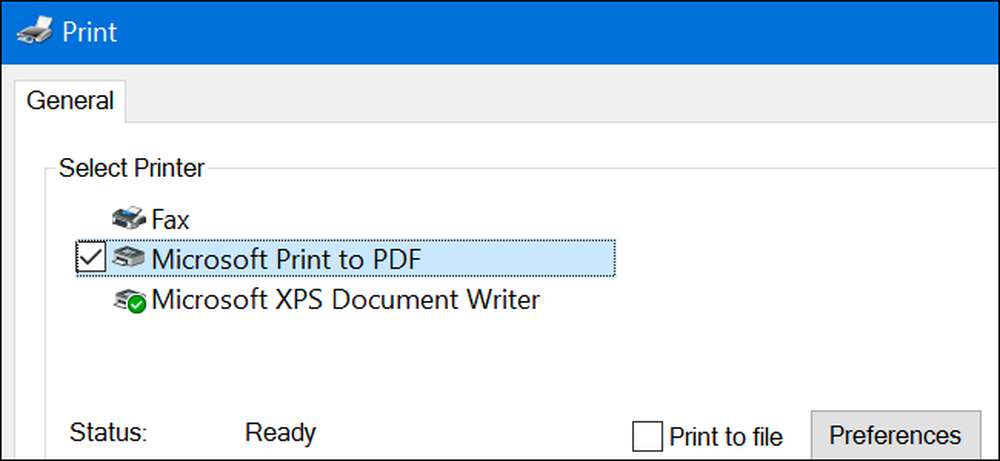
- МултиПоинт Цоннецтор: Ово омогућава да се ваш рачунар надгледа и управља апликацијама МултиПоинт Манагер и Дасхбоард. Корисно је само у корпоративним мрежама и само ако те мреже користе ове алате за управљање.
- Услуге штампања и докумената: Клијент за Интернет штампање и Виндовс факс и скенирање су подразумевано омогућени. Они омогућавају штампање преко мреже, факсирање и скенирање. Такође можете да додате подршку за ЛПД и ЛПР мрежне протоколе за штампање, мада су они старији, а не уобичајени - требаће вам само ако се морате повезати на мрежни штампач који их захтева. Функција управљања скенирањем овде је за управљање и надгледање скенера повезаних са мрежом.
- Комплет за администрацију РАС везе (ЦМАК): Овај алат вам омогућава да креирате прилагођене профиле за даљински приступ за ВПН. Осим ако знате да вам је ово потребно за администрирање мреже, није вам потребно.
- Подршка АПИ за даљинску компресију диференцијала: Ово обезбеђује брзи алгоритам за поређење синхронизованих датотека. Као и многе друге функције, корисно је само ако је апликација посебно потребна
- РИП Листенер: Овај сервис слуша обавијести о протоколу информација о рутирању које шаљу рутери. То је корисно само ако имате рутер који подржава РИПв1 протокол. Ово може бити корисно у корпоративној мрежи, али неће бити корисно код куће.
- Протокол за једноставно управљање мрежом (СНМП): Ово је стари протокол за управљање рутерима, преклопницима и другим мрежним уређајима. То је корисно само ако радите у окружењу које користи овај стари протокол.
- Једноставне ТЦПИП услуге (тј. Ехо, дневне итд.): Ово укључује неколико опционалних мрежних услуга. Услуга "ецхо" потенцијално може бити корисна за рјешавање проблема на мрежи у неким пословним мрежама, али иначе неће бити корисна.
- Подршка за дељење датотека СМБ 1.0 / ЦИФС: Ово омогућава дељење датотека и штампача са старијим верзијама оперативног система Виндовс, од Виндовс НТ 4.0 до Виндовс КСП и Виндовс Сервер 2003 Р2. Линук и Мац оперативни системи такође могу да користе стари СМБ протокол за дељење датотека и штампача.
- Телнет клијент: Ова наредба омогућава телнет наредбу која вам омогућава да се даљински повежете са интерфејсом командне линије на рачунарима и уређајима на којима је покренут телнет сервер. Телнет је стар и није сигуран. Заиста не би требало да користите телнет преко мреже ових дана, али то би могло бити корисно када се повежете са старим уређајем.
- ТФТП Цлиент: Ово обезбеђује команду тфтп која вам омогућава да преносите датотеке на рачунаре и уређаје користећи протокол Тривиал Филе Трансфер. ТФТП је такође стар и није сигуран, тако да ни ви не бисте требали да га користите. Али можда ћете морати да га користите са неким древним уређајима.
- Виндовс Идентити Фоундатион 3.5: Старије .НЕТ апликације могу још увијек захтијевати ово, али .НЕТ 4 укључује нови оквир идентитета. Ово ћете морати инсталирати само ако требате покренути старију .НЕТ апликацију којој је потребна.
- Виндовс ПоверСхелл 2.0: ПоверСхелл је напредније окружење за скриптовање и командну линију од старе командне линије. Он је подразумевано омогућен, али можете онемогућити ПоверСхелл, ако желите.
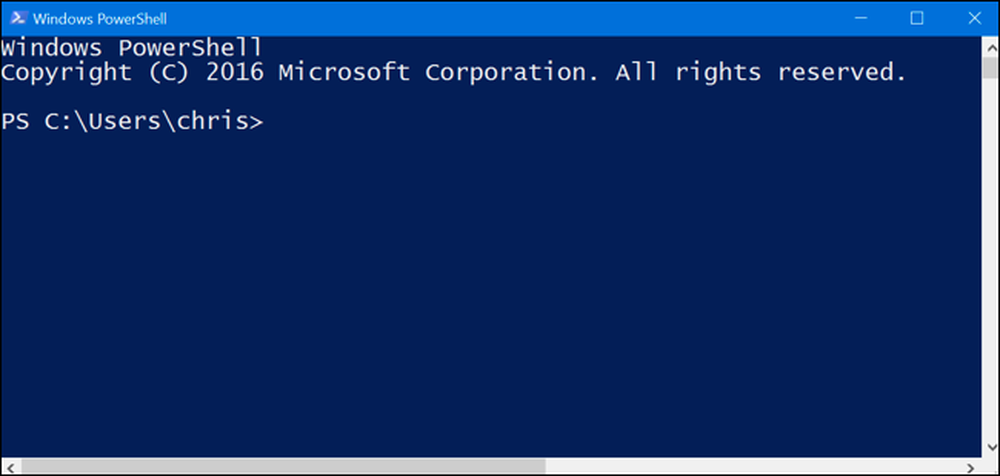
- Услуга активације Виндовс процеса: Ово се односи на веб сервер Интернет Информатион Сервицес. Требат ће вам само ако покренете апликацију послужитеља која то захтијева.
- Виндовс подсистем за Линук: У ажурирању годишњице за Виндовс 10, ова услуга вам омогућава да користите Убунту Басх љуску и покренете Линук апликације на Виндовс 10.
- Виндовс ТИФФ иФилтер: Ова функција омогућава Виндовс индексирању да анализира .ТИФФ датотеке и изврши оптичко препознавање знакова (ОЦР). Он је подразумевано онемогућен јер је то процес који је интензиван за процесор. Али, ако користите много ТИФФ датотека - на пример, ако редовно скенирате папирне документе у ТИФФ - ово би потенцијално могло бити корисна функција која вам омогућава да лакше претражите те скениране документе лакше..
- Ворк Фолдерс Цлиент: Овај алат вам омогућава да синхронизујете фасцикле са корпоративне мреже на рачунар.
- КСПС Сервицес: Омогућава штампање у КСПС документе. Мицрософт је креирао овај формат документа са оперативним системом Виндовс Виста и никада није кренуо, тако да је боље да штампате у ПДФ формату. Искључите ову функцију и КСПС штампач ће нестати са ваше листе инсталираних штампача (мада можете и да кликнете десним тастером миша на КСПС штампач у прозору Уређаји и штампачи и изаберете „Уклони уређај“).
- КСПС Виевер: Ова апликација вам омогућава да прегледате КСПС документе.
Већина корисника Виндовса никада неће морати да посећују овај прозор и активно управљају овим функцијама. Виндовс 10 ће аутоматски инсталирати функције које програми захтијевају, када је то потребно, иако за одређене функције, то је згодно знати гдје можете укључити или искључити. Ако икада немате особину за коју мислите да бисте требали, то је добро мјесто за провјеру.